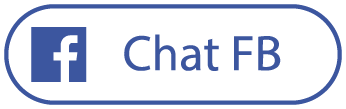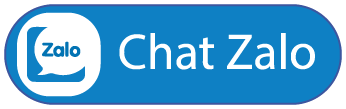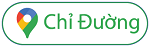Hệ thống chỉ đường nhanh
Giúp bạn đến shop nhanh nhất có thể
Hệ thống chỉ đường nhanh
Giúp bạn đến shop nhanh nhất có thể
- ĐẾN 365 Điện biên phủ365 Điện Biên Phủ, Phường 4, Quận 3, TP.HCM
- ĐẾN Phường Hiệp Bình Chánh 60/18 Đường số 18, Phường Hiệp Bình Chánh, Quận Thủ Đức, HCM
- ĐẾN Hai Bà Trưng 488 Trần Khát Chân,Phố Huế, Q. Hai Bà Trưng, Hà Nội
- ĐẾN Hoàng Mai Số 30, ngách 88/61, Giáp Nhị, P.Thịnh Liệt, Q. Hoàng Mai, Hà Nội
HƯỚNG DẪN BẢO MẬT ROUTER WIFI KHÔNG DÂY D-LINK
Bảo mật là yếu tố rất quan trọng đối với trải nghiệm máy tính. Nó cũng có thể là một trong những điều dễ bị bỏ qua nhất. Router kết nối Internet là một phần cứng cốt lõi trong nhiệm vụ bảo mật và quyền riêng tư. Dành một chút thời gian để cấu hình router WiFi D-Link có thể tạo ra sự khác biệt trong việc bảo vệ ngôi nhà, máy tính và gia đình bạn. Hãy cùng CÁP VIỄN THÔNG thực hành bảo mật router wifi D-link qua bài viết dưới đây
Sau đây là cách bạn thiết lập và bảo mật router WiFi D-Link của mình.
1. Thực hiện theo hướng dẫn thiết lập và cài đặt
Nếu bạn vừa mua một router D-Link mới, nó có thể đi kèm với hướng dẫn cài đặt bắt đầu nhanh. Hướng dẫn chứa thông tin cần thiết bạn cần để thiết lập router D-Link của mình và bắt đầu bảo mật nó.
Một số router D-Link mới thậm chí còn đi kèm với mã QR có thể quét được liên kết với ứng dụng D-Link WiFi. Chỉ cần tải xuống ứng dụng D-Link WiFi trên điện thoại thông minh Android hoặc iOS của bạn, quét mã QR bằng ứng dụng và hoàn thành hướng dẫn thiết lập trong ứng dụng. Bạn sẽ được hướng dẫn qua từng bước, đảm bảo từng phần của phần cứng đều chính xác.
Sau khi hoàn tất cài đặt router D-Link, bạn có thể truy cập nó thông qua trình duyệt web. Mở trình duyệt web (như Chrome, Firefox hoặc Opera) và nhập 192.168.0.1 vào thanh địa chỉ. Điều này sẽ mở bảng quản trị router D-Link.
Nếu không biết mật khẩu admin router D-Link là gì, bạn có thể tìm thấy mật khẩu admin mặc định ở đâu đó trong bao bì của router D-Link. Nếu không thấy, bạn có thể tham khảo bài viết: Danh sách mật khẩu mặc định của router D-Link. Nếu đã làm theo hướng dẫn cài đặt bắt đầu nhanh trong ứng dụng D-Link WiFi, bạn sẽ có thể tạo một mật khẩu admin mới.
Đặt mật khẩu admin mạnh
Router WiFi D-Link của bạn yêu cầu mật khẩu admin. Mật khẩu admin bảo vệ router khỏi các mối đe dọa, cả bên trong và bên ngoài. Các mối đe dọa bên trong chẳng hạn như con cái bạn đang cố bẻ khóa mật khẩu admin router D-Link để thay đổi cài đặt WiFi.
Việc ghi nhớ mật khẩu mạnh không nên khiến bạn quá bận tâm. Bạn có thể tạo một mật khẩu rất mạnh mà bạn sẽ không quên. Chỉ cần đảm bảo bạn không viết nó trên một tờ giấy rồi dính trên bàn là được !
2. Tạo mật khẩu WiFi D-Link mạnh
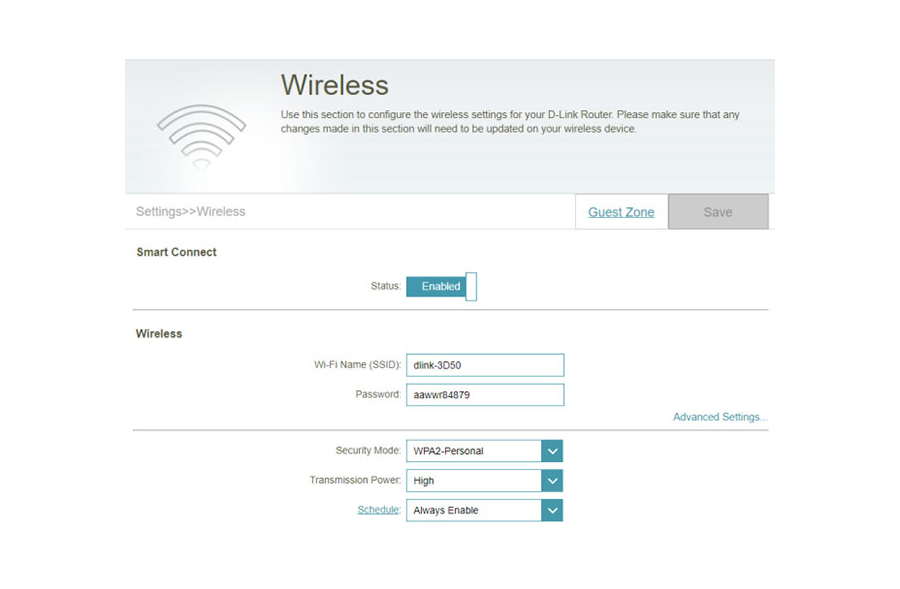
Hình ảnh: Tạo mật khẩu WiFi D-Link mạnh
Bước bảo mật tiếp theo là bảo vệ các kết nối WiFi. Rất có khả năng router D-Link của bạn là băng tần kép, thậm chí có thể là ba băng tần. Điều đó có nghĩa là bạn có thể sử dụng router D-Link của mình trên hai tần số: 2.4GHz và 5.0GHz.
Thông thường sử dụng cùng một mật khẩu cho mỗi băng tần router WiFi. Sử dụng cùng một mật khẩu cho mỗi dải tần số WiFi cho phép phần cứng chuyển đổi giữa chúng tùy thuộc vào cường độ tín hiệu, tốc độ, v.v…
Giống như mật khẩu admin, bạn được nhắc nhở tạo mật khẩu WiFi mạnh trong quá trình thiết lập router D-Link. Nếu bạn muốn thay đổi mật khẩu Wi-Fi sau đó, hãy nhập địa chỉ router D-Link vào thanh địa chỉ trình duyệt và đăng nhập vào router của bạn.
Bây giờ, hãy vào Settings > Wireless. Trong phần Wireless, bạn có thể thấy tên mạng của mình (được gọi là SSID) và mật khẩu WiFi hiện có. Thay đổi mật khẩu thành một password mạnh, sau đó chọn Save ở góc trên bên phải.
Sau khi bạn cập nhật mật khẩu WiFi của router D-Link, mỗi thiết bị cũng sẽ yêu cầu cập nhật.
3. Đảm bảo router WiFi D-Link sử dụng WPA2
Trong khi điều chỉnh mật khẩu D-Link WiFi, bạn cũng nên chọn chế độ bảo mật WiFi của mình. Tại thời điểm hiện tại, WPA2 là chế độ bảo mật WiFi phổ biến nhất. WPA3 thay thế, vẫn chưa xuất hiện trong các router tiêu dùng chính. Hiện tại, WPA2 vẫn là lựa chọn an toàn nhất.
Trong cài đặt Wireless, chọn Advanced Settings. Bên cạnh Security Mode, chọn WPA2-Personal từ hộp dropdown. Nếu tùy chọn tồn tại, hãy đảm bảo sử dụng mã hóa AES, thay vì TKIP.
Dù bạn làm gì, đừng sử dụng WEP, cho dù nó có là một tùy chọn đi chăng nữa. Một số router hiện đại đang loại bỏ mã hóa WiFi WEP, vì nó không bảo mật và dễ bị crack.
Thay đổi SSID mạng
Một điều khác cần thay đổi trong khi bạn điều chỉnh bảo mật mạng WiFi của mình là WiFi SSID, còn được gọi là tên mạng WiFi. SSID là thứ xuất hiện khi điện thoại thông minh hoặc máy tính xách tay quét khu vực cục bộ để tìm mạng WiFi.
Router của bạn sử dụng SSID mặc định. Điều này sẽ tiết lộ loại router mà bạn sử dụng, trong trường hợp này là D-Link, và thậm chí cả model nữa. Nếu ai đó biết loại router mà bạn sử dụng, họ sẽ dễ dàng xâm nhập hơn (càng tệ hơn nữa nếu bạn không thay đổi mật khẩu admin router D-Link mặc định).
Bạn có nên ẩn SSID của mình không?
Một số router D-Link cho phép bạn ẩn SSID của mình. Một SSID ẩn không được phát đến các khu vực xung quanh. Về mặt lý thuyết, một mạng WiFi ẩn sẽ bảo mật hơn vì có ít người biết đến nó. Nếu ai đó muốn tấn công router của bạn, họ sẽ tìm cách để biết được SSID.
Ngay cả khi SSID bị ẩn, nó vẫn phát tín hiệu WiFi. Nhưng điều đó khiến bạn bè và gia đình khó kết nối với mạng WiFi hơn.
4. Cập nhật firmware router D-Link
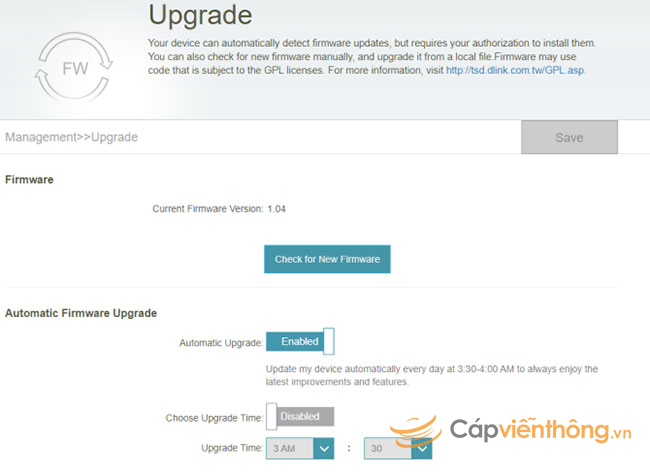
Hình ảnh: Cập nhật firmware router D-Link
>>> Xem thêm Thiết Bị Mạng TP Link được tin dùng nhất hiện nay
Router D-Link yêu cầu cập nhật ngay bây giờ và cả sau này nữa. Giống như máy tính xách tay hoặc điện thoại thông minh, router của bạn cũng nhận được các bản cập nhật firmware để sửa lỗi và tăng hiệu suất.
Khi bạn lần đầu tiên cắm router D-Link của mình vào, nó sẽ kiểm tra mọi cập nhật firmware D-Link đang chờ xử lý. Nếu không, bạn có thể kiểm tra cập nhật firmware theo cách thủ công hoặc thậm chí tự tải xuống và cài đặt firmware mới nhất.
Mở trang quản trị router D-Link trong trình duyệt, sau đó đi đến Management > Upgrade. Trong Firmware, chọn Check for New Firmware. Nếu có bản cập nhật firmware có sẵn, hãy cài đặt nó.
5. Vô hiệu hóa UPnP và chia sẻ file USB tự động
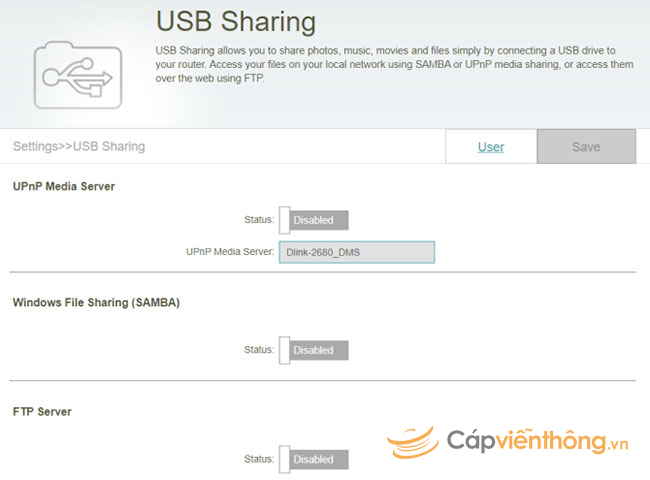 .
.
Hình ảnh: Vô hiệu hóa UPnP và chia sẻ file USB tự động
>>> Tham khảo thêm các Mẫu Dây Cáp Mạng giá rẻ
Một bước bảo mật khác là tắt Universal Plug and Play (UPnP) cho router D-Link. Tùy thuộc vào model router D-Link, bạn có thể có quyền truy cập vào một số tùy chọn chia sẻ file UPnP khác nhau, bao gồm UPnP Media Server, Windows File Sharing qua SAMBA và máy chủ FTP.
Vì UPnP có khả năng gây nguy hiểm, bạn có thể tắt các tùy chọn này cho đến khi bạn cần chúng.
Trong trang quản trị router D-Link, hãy đi tới Settings > USB Sharing và chuyển từng tùy chọn thành Disabled.
6. Sử dụng mạng WiFi khách
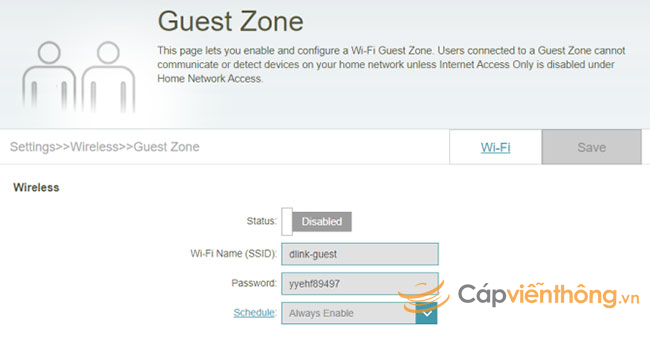
Hình ảnh: Sử dụng mạng WiFi khách
Một tùy chọn để giữ cho mạng WiFi cá nhân của bạn không bị nhiễu là tạo mạng WiFi dành cho khách. Mạng WiFi dành cho khách chạy cùng với WiFi thông thường nhưng không can thiệp vào các thiết bị hiện có.
Đi tới Settings > Wireless > Guest Zone. Từ đây, bạn có thể kiểm soát SSID WiFi của khách, mật khẩu và tùy thuộc vào model router D-Link của bạn, tạo lịch trình cho khách.
7. Sử dụng ứng dụng D-Link WiFi để kiểm soát cài đặt router
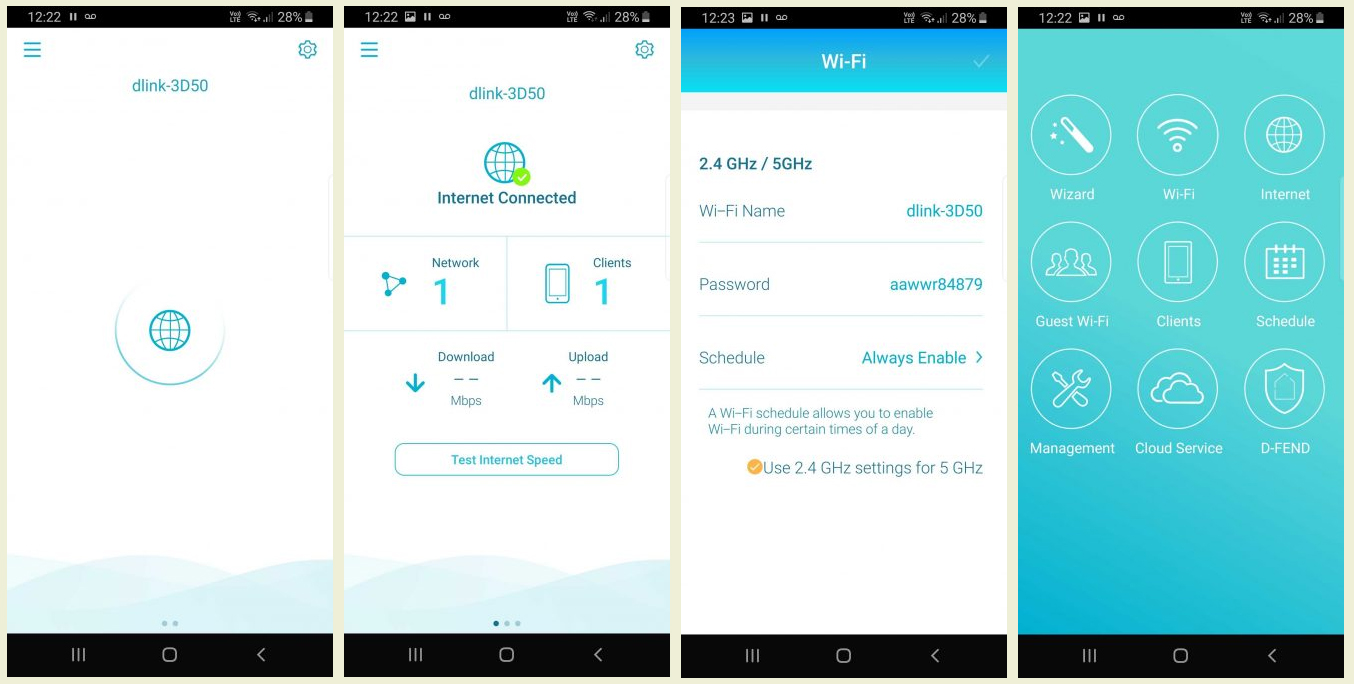
Hình ảnh: Sử dụng ứng dụng D-Link WiFi để kiểm soát cài đặt router
Ứng dụng D-Link WiFi là một tính năng trung tâm của router D-Link. Bạn có thể kiểm soát tất cả các cài đặt router từ ứng dụng, bao gồm mọi cài đặt và thay đổi được đề cập trước đây trong bài viết này.
Ứng dụng này rất dễ sử dụng. Các tùy chọn rõ ràng và hướng dẫn bạn qua các tính năng khác nhau của router D-Link.
Bạn có thể sử dụng ứng dụng D-Link WiFi để kiểm soát mọi thứ trên mạng của mình, thay đổi lịch trình, dừng các kết nối không mong muốn và hơn thế nữa.
Router D-Link rất dễ thiết lập. Có nhiều tùy chọn bảo mật để giúp giữ an toàn cho router D-Link. Thực hiện theo các bước trong bài viết này và router D-Link của bạn sẽ giữ cho mạng gia đình và các thiết bị gần như hoàn toàn bảo mật. Hy vọng qua bài viết này CÁP VIỄN THÔNG HÀ NỘI sẽ giúp các bạn dễ dàng kiểm soát được router của mình.
>>> Tham khảo thêm MODEM ADSL được tin dùng nhất hiện nay
Bình luận đánh giá
Đánh giá cao về sản phẩm bên bạn.
Cám ơn khách hàng đã feedback.
SALE CỰC MẠNH 60%
 CABLE KLOTZ
SCH2060-E giảm giá cực sốc tới 60%: Chỉ còn 290.000đ/mét. Speaker Cable cao cấp cho quán bar, vũ trường, công trình dự án sale cực mạnh 60%.
Hotline 0902.188.722 (Mr.Văn)
CABLE KLOTZ
SCH2060-E giảm giá cực sốc tới 60%: Chỉ còn 290.000đ/mét. Speaker Cable cao cấp cho quán bar, vũ trường, công trình dự án sale cực mạnh 60%.
Hotline 0902.188.722 (Mr.Văn)
SẢN PHẨM BÁN CHẠY
 Dây cáp chống cháy chính hãng, giá tốt nhất thị trường. Cáp chống cháy cao cấp cho các dự án quy mô lớn, công trình xây dựng, công nghiệp.
Hotline 0904.608.606
Dây cáp chống cháy chính hãng, giá tốt nhất thị trường. Cáp chống cháy cao cấp cho các dự án quy mô lớn, công trình xây dựng, công nghiệp.
Hotline 0904.608.606